管理者可以將多個帳號加入至同一個群組中,方便使用者間在同一個群組分享檔案,在未來的功能中,也可以依不同群組而有不同的功能權限,群組管理可以至 [ 設定 > 使用者管理 > 群組管理 ] 進行設定,請參考以下操作的介紹。
群組管理

一、新增群組
可以創立群組並且把使用者分類到各個群組內,例如家人群組、朋友群組、同事群組…等。按下「新增群組」至新增群組頁面,輸入群組名稱及設定是否開啟網路芳鄰。
(若開啟網路芳鄰,則可以在網路磁碟中檢視該群組資料夾。)

接著請點選「加入使用者」,勾選使用者加入群組並設定其權限,勾選完畢後點選 [下一步] ,確認所有資訊後再點選 [下一步] ,接著只要確認群組資訊及群組成員無誤,點擊「完成」便完成群組的創建。

二、刪除選取群組
可刪取被選取的群組資料。(※被刪除的群組,其群組空間的所有資料亦會被刪除。)
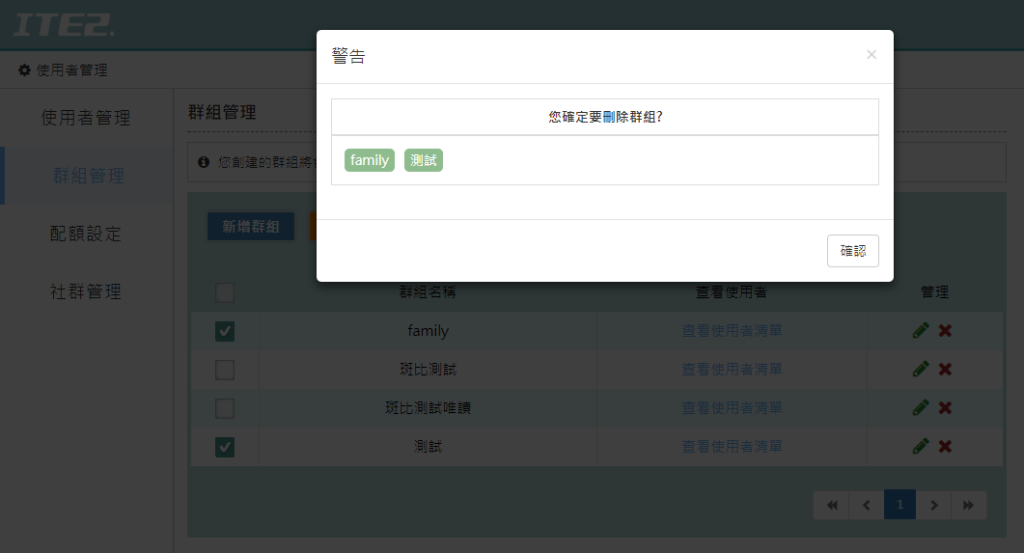
三、群組清單
顯示所有群組,點擊「查看群組清單」,即可檢視該群組的使用者清單。
刪除群組
點擊右方的「![]() 」按鈕,跳出確認視窗後按下「確認」鈕,即可完成刪除群組。(※被刪除的群組,其群組空間的所有資料亦會被刪除。)
」按鈕,跳出確認視窗後按下「確認」鈕,即可完成刪除群組。(※被刪除的群組,其群組空間的所有資料亦會被刪除。)

編輯群組
按下「![]() 」按鈕,能新增 / 移除群組成員,或是開啟 / 關閉網路芳鄰功能。
」按鈕,能新增 / 移除群組成員,或是開啟 / 關閉網路芳鄰功能。
